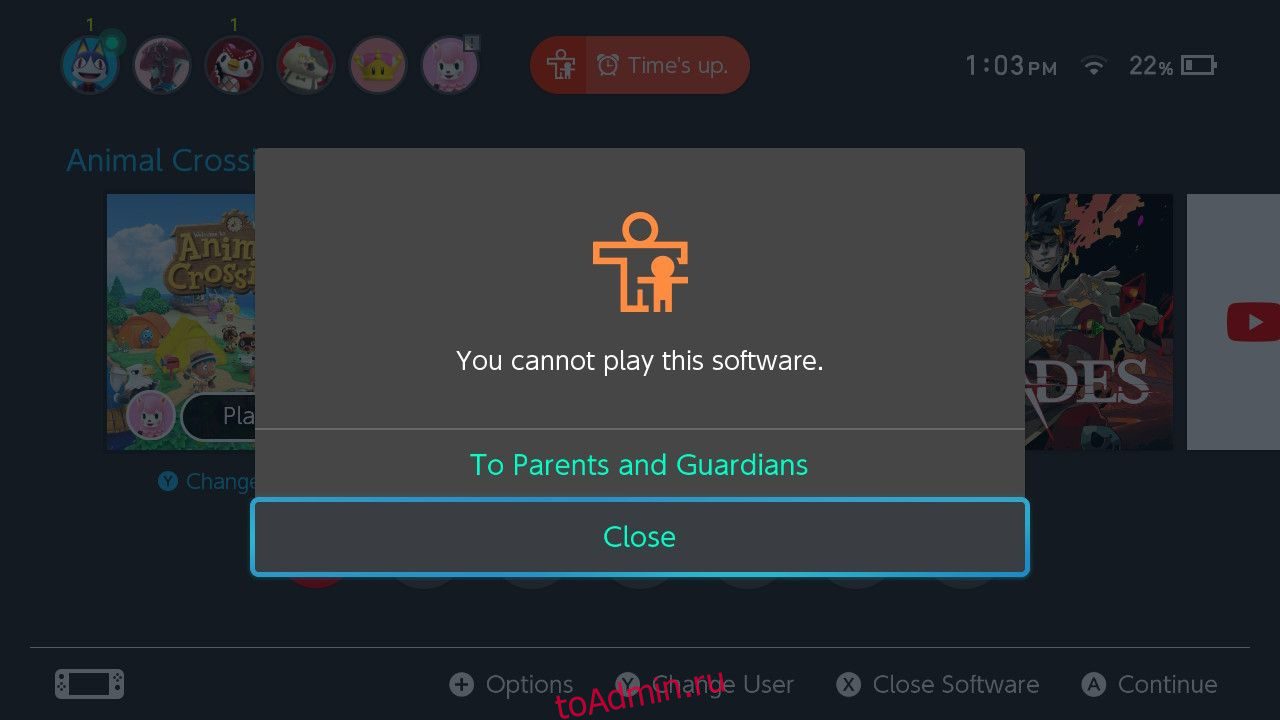Оглавление
Ключевые выводы
- Вы можете установить пароль на своем Nintendo Switch, чтобы предотвратить несанкционированный доступ к играм или программному обеспечению.
- Используйте приложение «Родительский контроль», чтобы добавить пароль и установить ограничения по времени для вашей консоли.
- Помните, что пароль временно отключает родительский контроль, что затрагивает все учетные записи на консоли.
Тот факт, что вы делитесь консолью с кем-то, не означает, что он должен иметь возможность видеть все в вашей учетной записи. Вот как установить пароль (или пин-код) на Nintendo Switch или Switch Lite.
Что такое пароль Nintendo Switch?
Для большинства пользователей пароля более чем достаточно для обеспечения конфиденциальности. Как и в случае с мобильными телефонами, пароль на вашем Nintendo Switch поможет запретить другим людям открывать определенные игры или программное обеспечение на вашей консоли без вашего согласия.
К сожалению, до сих пор не существует официального способа поставить пароль на коммутатор так же, как, например, на мобильный телефон. Добавление пароля на ваш Nintendo Switch не мешает людям подобрать его и использовать.
Вместо этого это мера родительского контроля, которая блокирует игрокам доступ к играм по их выбору и устанавливает ограничение по времени на коммутаторе. Хотя вы не можете добавить пароль к своему Nintendo Switch в традиционном смысле и полностью заблокировать его, варианты паролей, которые предлагает Switch, по-прежнему отлично подходят для родителей, которые стремятся защитить своих детей на устройстве.
Как включить пароль на коммутаторе Nintendo с помощью родительского контроля
Хотя это непростая функция, на Nintendo Switch можно добавить пароли с помощью приложения «Родительский контроль». Чтобы этот метод работал, подключите коммутатор к приложению родительского контроля Nintendo Switch.
После сопряжения Switch и мобильного приложения откройте приложение и нажмите «Ограничение времени воспроизведения». Затем выберите желаемый период времени, прежде чем консоль автоматически заблокируется.
Ограничение времени, которое вы можете установить на Nintendo Switch, очень гибкое: оно начинается с 15 минут и увеличивается с 15-минутными интервалами, пока не достигнет шести часов. Проведите пальцем вверх или вниз по экрану, пока не достигнете желаемого времени игры. Затем выберите предпочитаемый уровень ограничения.
Вы можете выбрать «Нет», «Подросток», «Ребенок», «Маленький ребенок» и «Пользовательский». Пользовательский позволяет вам выбирать собственные настройки, а не выбирать из готовых вариантов для других возрастных диапазонов.
Теперь, когда базовая настройка завершена, нажмите «Начать использовать родительский контроль» и откройте «Настройки» в правом нижнем углу. Выберите PIN-код, чтобы установить пароль. По умолчанию Nintendo Switch назначит вам случайный 4-значный PIN-код. Однако вы можете изменить этот значок на что-то более легко запоминающееся.
Кроме того, родительский контроль позволяет добавить до 8 цифр к желаемому паролю. Чтобы изменить пароль Switch, нажмите «Изменить PIN-код», введите предпочитаемый PIN-код и нажмите «Сохранить».
После этого ваш коммутатор автоматически синхронизирует ваш пароль, когда ваша консоль выйдет в Интернет. Если вы уже подключены к Интернету, всплывающее окно в верхнем левом углу коммутатора подтвердит ваш новый PIN-код.
Однако могут произойти ошибки, и вы можете обнаружить, что забыли свой пароль Nintendo Switch. К счастью, вы можете сбросить пароль Nintendo Switch, следуя приведенным выше инструкциям и перейдя на страницу PIN-кода в приложении «Родительский контроль».
Как проверить, работает ли ваш пароль коммутатора
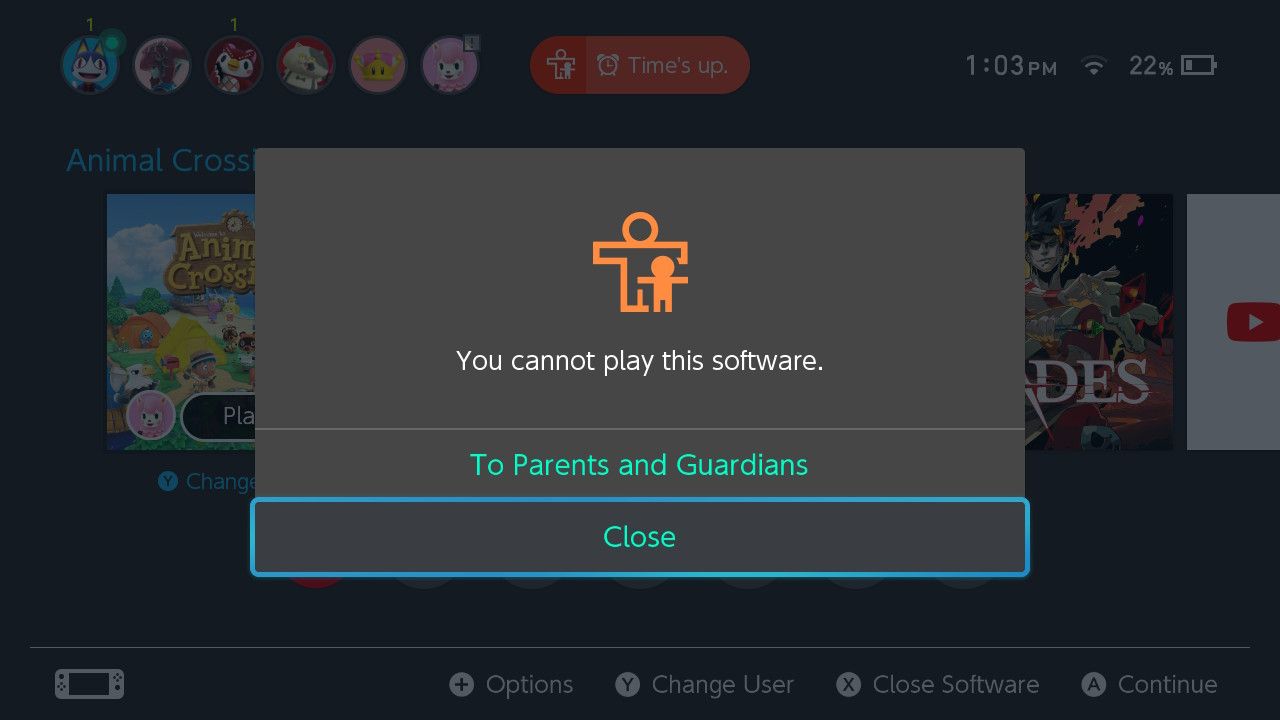
Чтобы проверить, работает ли ваш пароль, дайте коммутатору поработать, пока он не достигнет установленного срока. Затем попытайтесь открыть свои игры или другое программное обеспечение, доступ к которому вы ограничили. Если вы правильно установили пароль родительского контроля, появится всплывающее окно с сообщением, что вы не можете играть в это программное обеспечение.
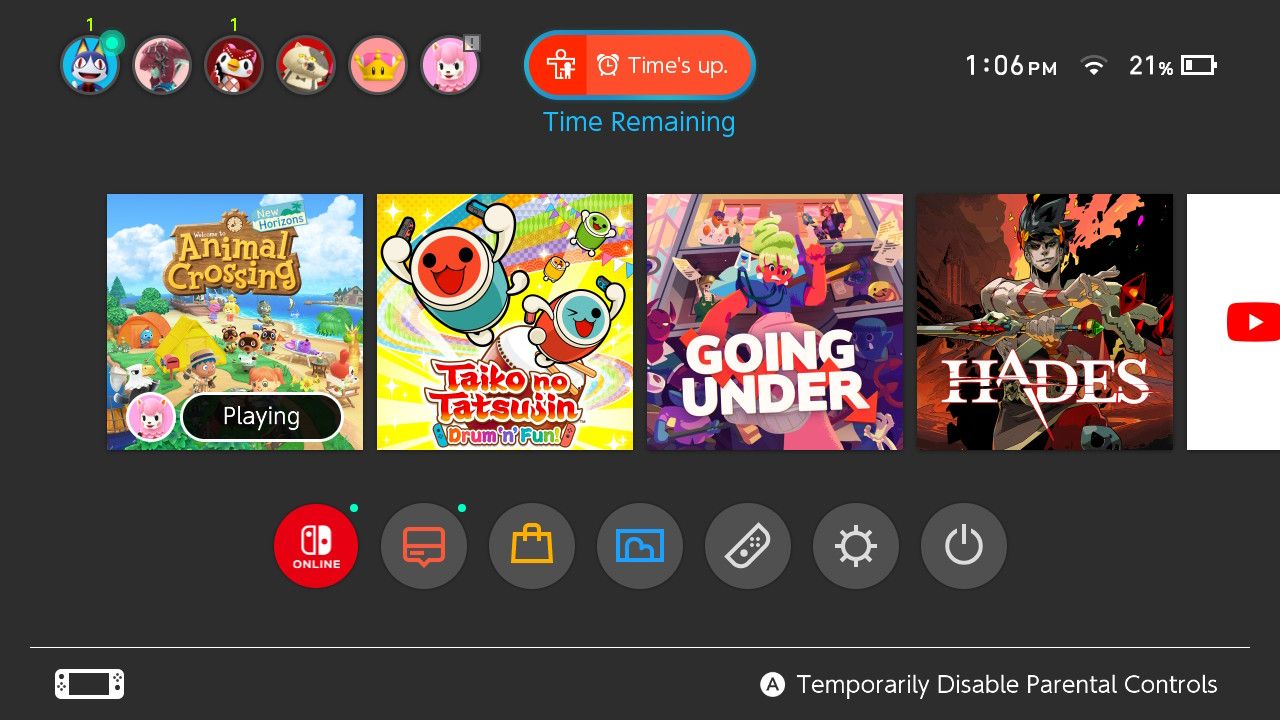
Чтобы снова свободно использовать Switch, нажмите кнопку «Time’s Up» в верхней части экрана.
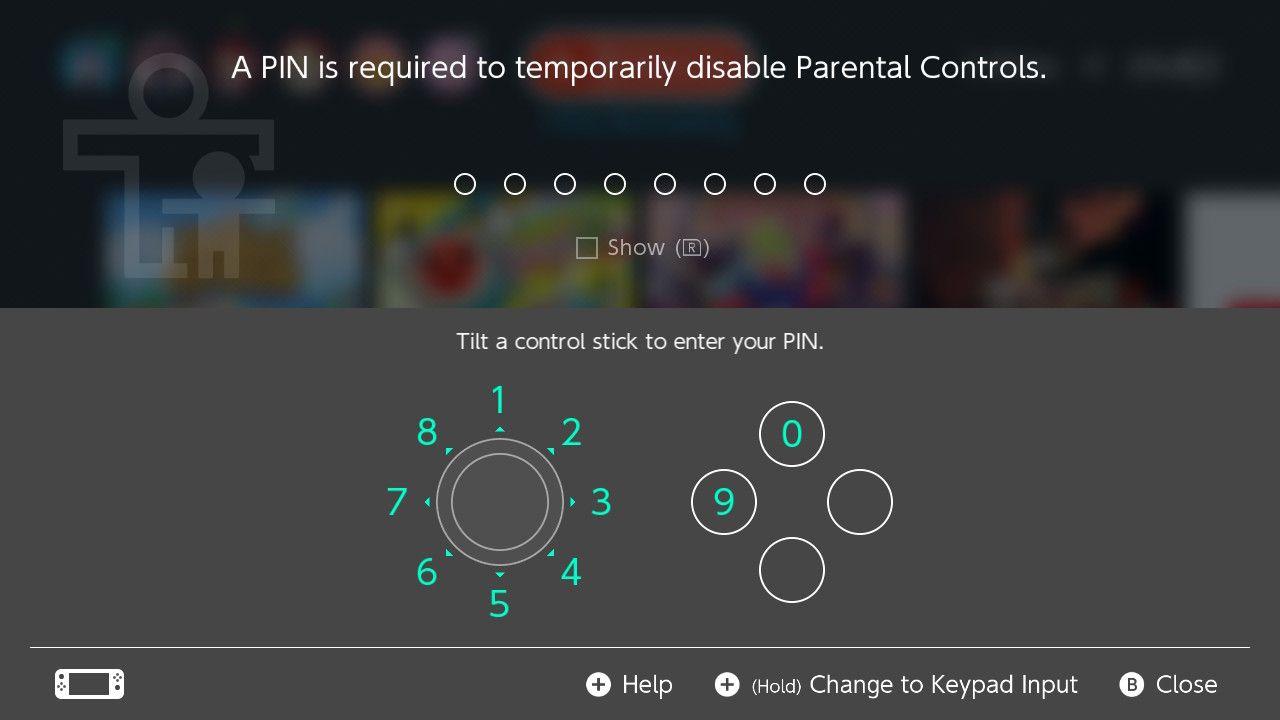
Затем с помощью ручки управления введите пароль, как показано на экране. Вы можете нажать кнопку R, чтобы легко проверить, правильно ли вы вводите.
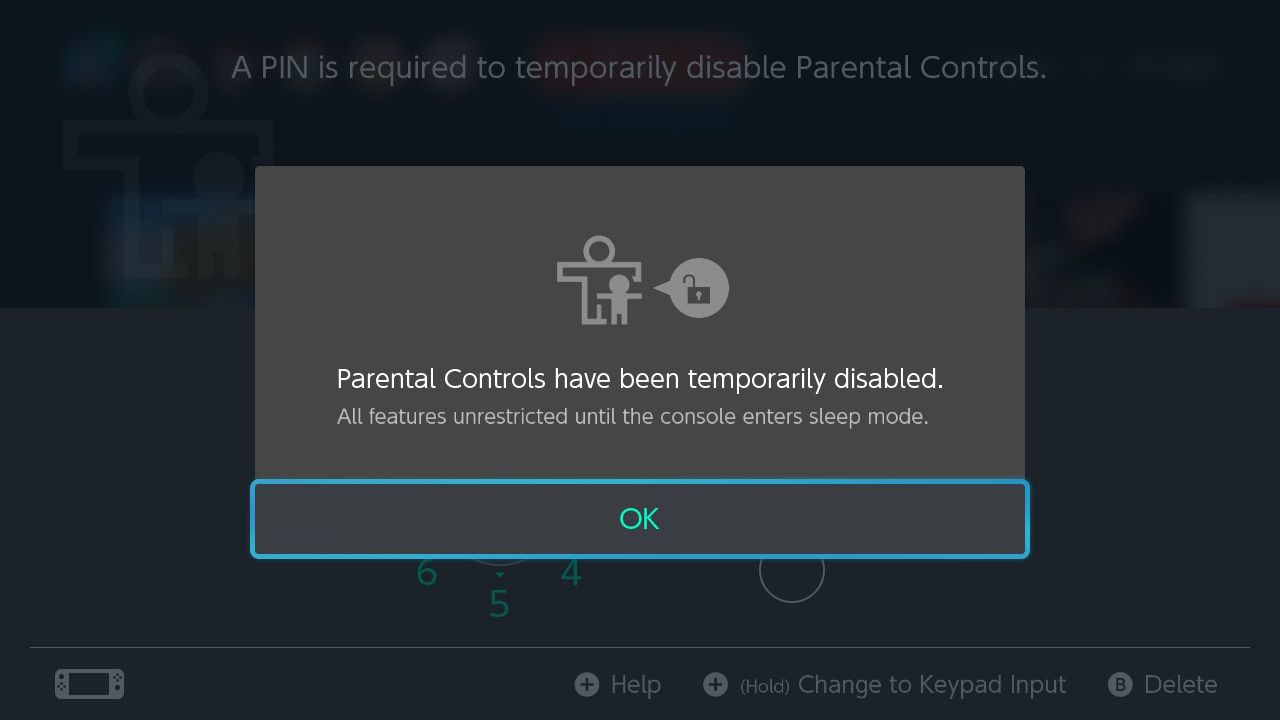
После того, как вы успешно добавили пароль, появится всплывающее окно с сообщением, что родительский контроль временно отключен.

Чтобы проверить, удалось ли вам успешно отключить родительский контроль, просто посмотрите на верхнюю часть экрана и проверьте, отображается ли вместо этого кнопка «Время вышло» «Выключено». Все ограниченные функции будут доступны до следующего выхода коммутатора из спящего режима.
Держите свой коммутатор в безопасности
Поскольку это не было запланировано, важно понимать, что использование этого метода имеет некоторые недостатки.
Например, если вы используете родительский контроль так, как он предназначен, разблокировка коммутатора фактически временно отключает родительский контроль. Это может вызвать некоторое беспокойство, если у вас есть дети, которые пользуются вашей консолью.
Кроме того, родительский контроль повлияет на каждую учетную запись на консоли. По этой причине это может быть не лучший вариант для людей, которые делятся своим коммутатором с другими взрослыми.
Однако, если вы просто используете этот метод, чтобы добавить дополнительный уровень безопасности и спокойствия, пока ваш ребенок играет на Nintendo Switch, эта функция подойдет вам идеально.